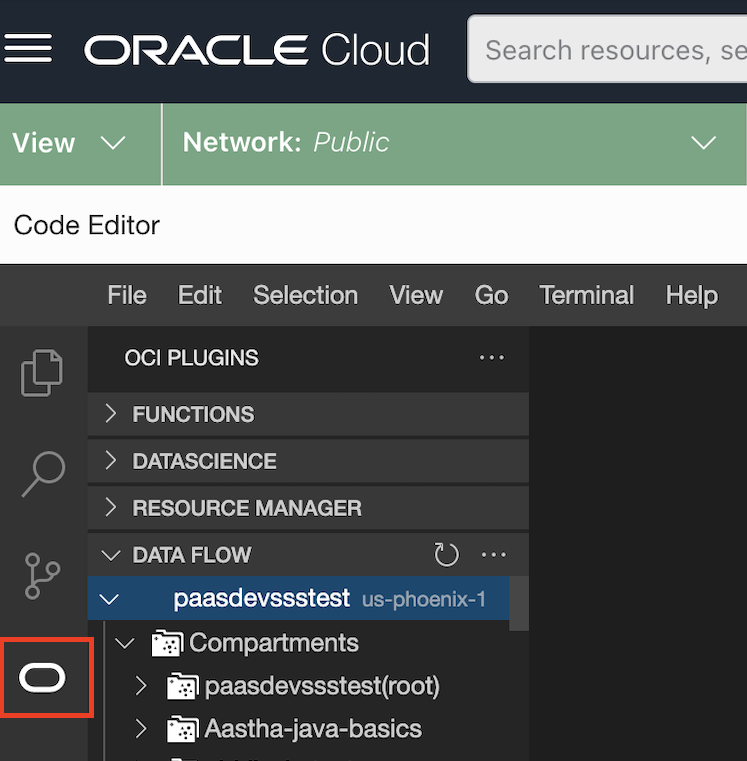Création d'une application avec l'éditeur de code
Vous pouvez utiliser l'éditeur de code pour créer une application de flux de données.
Vous devez avoir créé la configuration pour l'authentification d'utilisateur comme décrit dans Utilisation de l'éditeur de code.
Cette tâche ne peut pas être effectuée à l'aide de l'interface de ligne de commande.
Cette tâche ne peut pas être effectuée à l'aide de l'API.